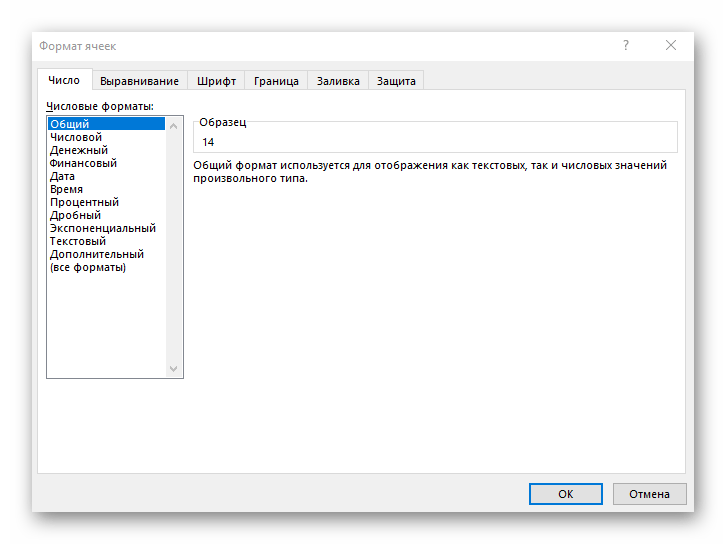Sadržaj:
Metod 1: Množenje ćelije sa ćelijom
Za množenje ćelija u Excel ne postoji posebna funkcija, kao što su to uradili programeri sa SUM. Slična implementacija najčešće nije potrebna, jer prilikom množenja velikog opsega brojeva, korisnik će verovatno dobiti rezultat koji će morati da se podiže na stepen sa osnovom e. Međutim, možete lako pomnožiti nekoliko ćelija međusobno.
- U odgovarajućoj ćeliji napišite znak "=", koji označava početak unosa formule.
- Istaknite prvu ćeliju kako bi se njeno ime prikazalo posle znaka jednakosti.
- Dodajte znak "*", koji označava množenje.
- Na isti način istaknite drugu ćeliju i potvrdite kreiranje formule pritiskom na taster Enter.
- Sada će se u ovoj ćeliji prikazati rezultat, a sama formula će biti prikazana u gornjem redu.
- Možete dodati i veći broj ćelija za množenje ili kombinovati različite matematičke operacije, ali imajte na umu da program ima ograničenje u prikazivanju velikih brojeva.
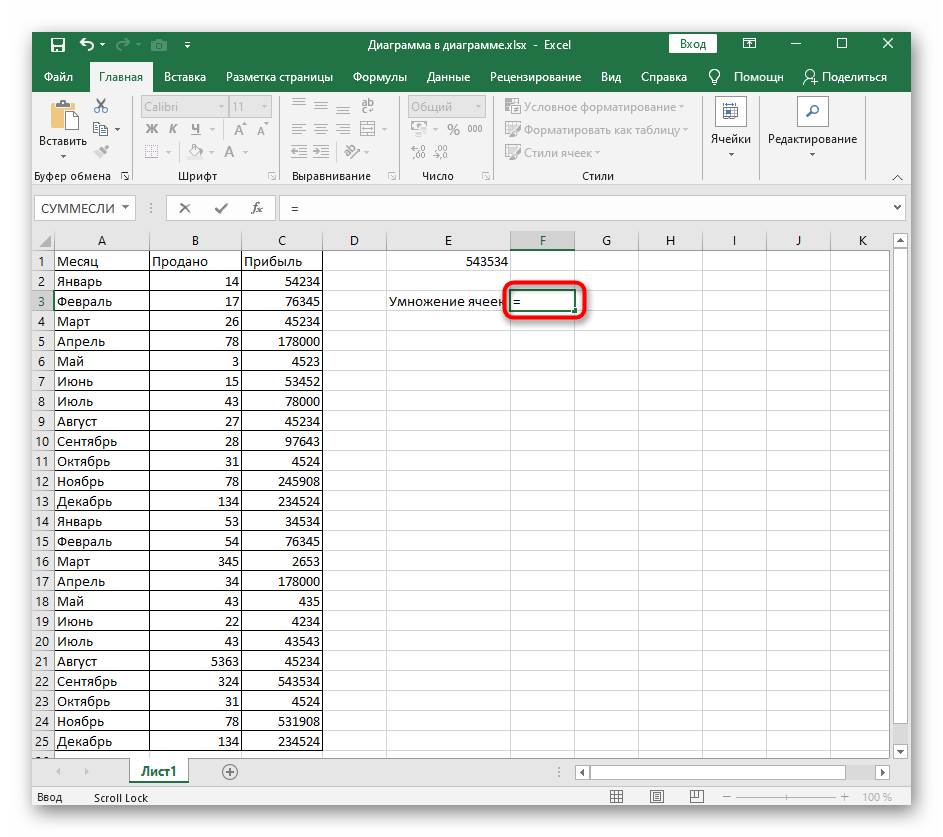
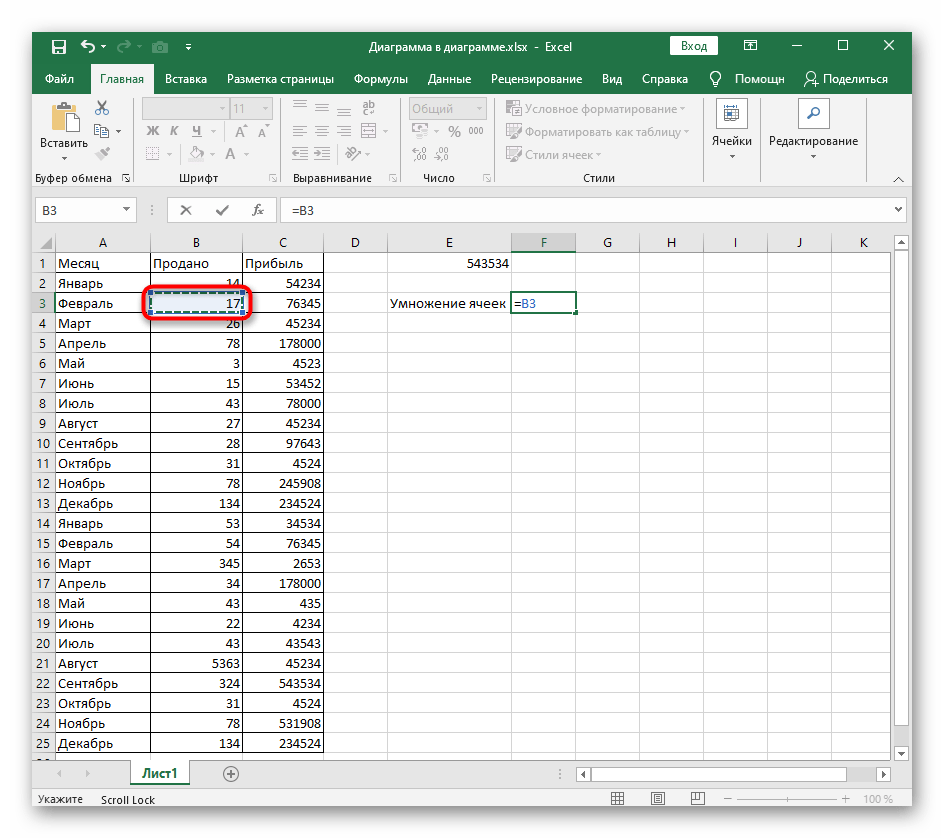
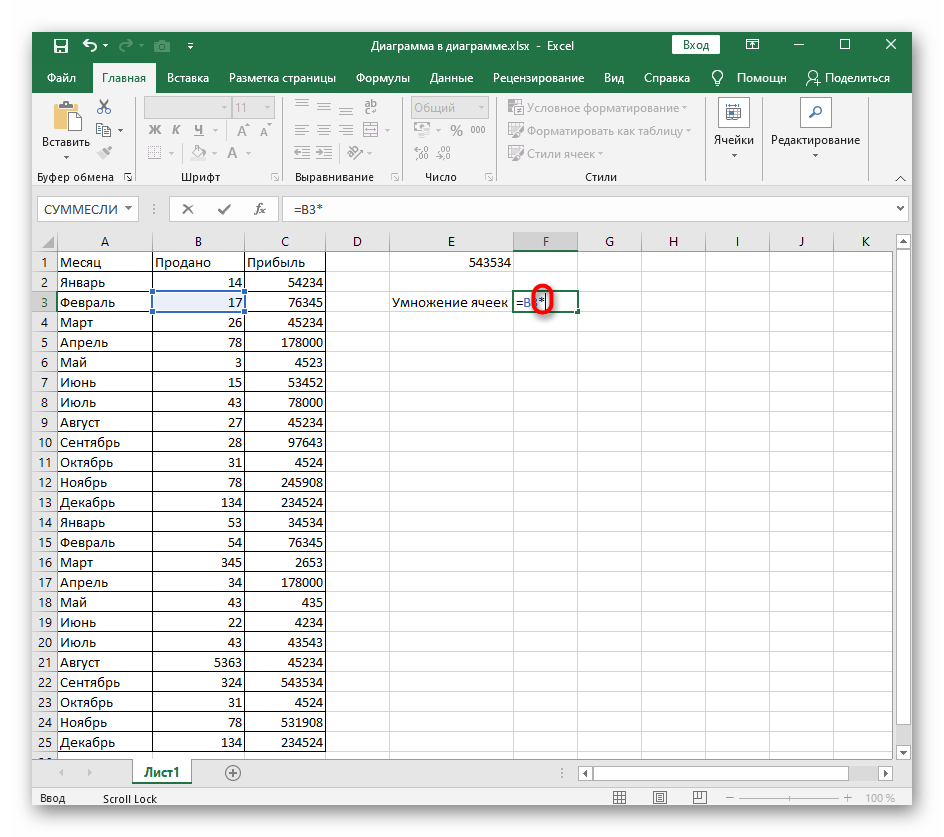
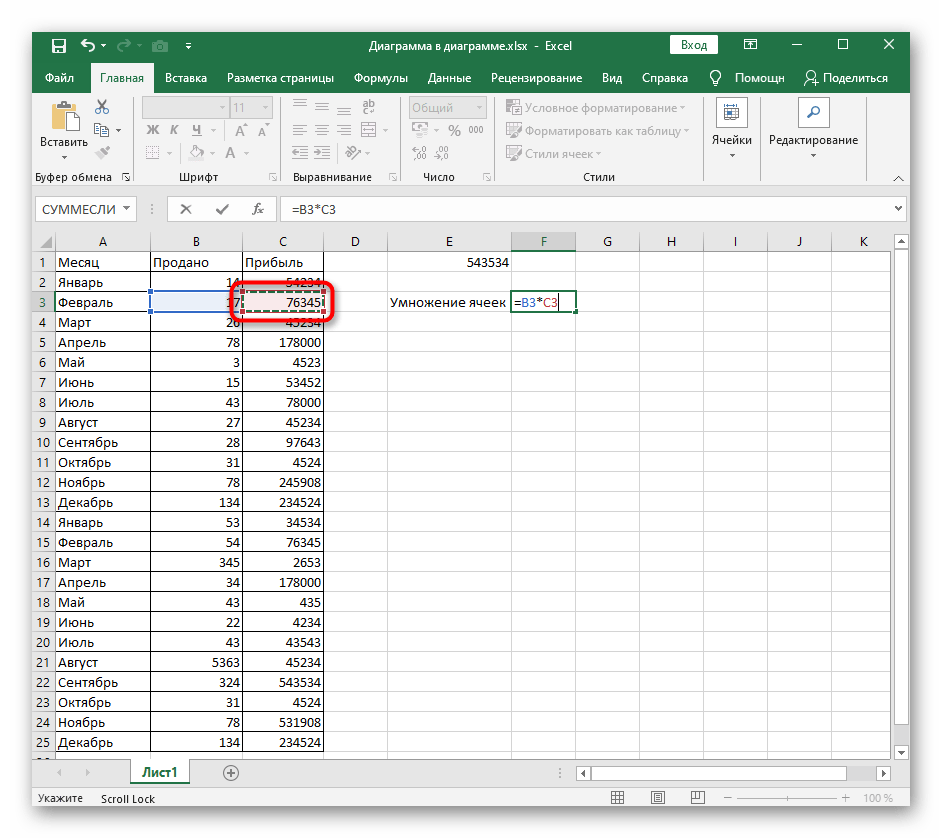
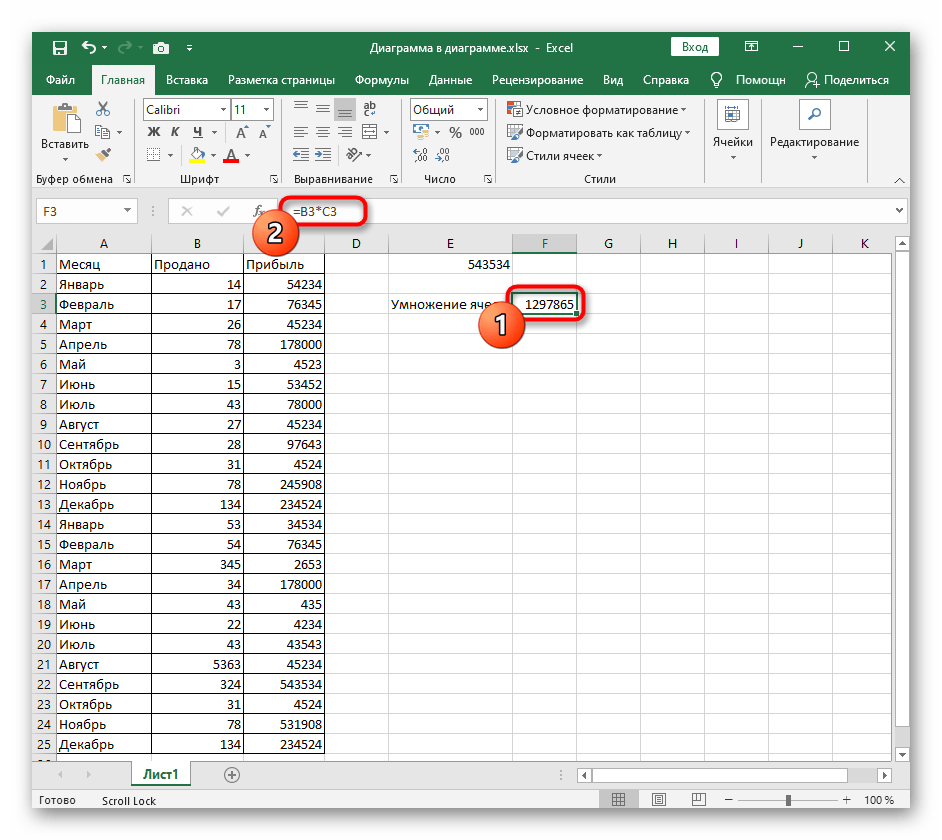
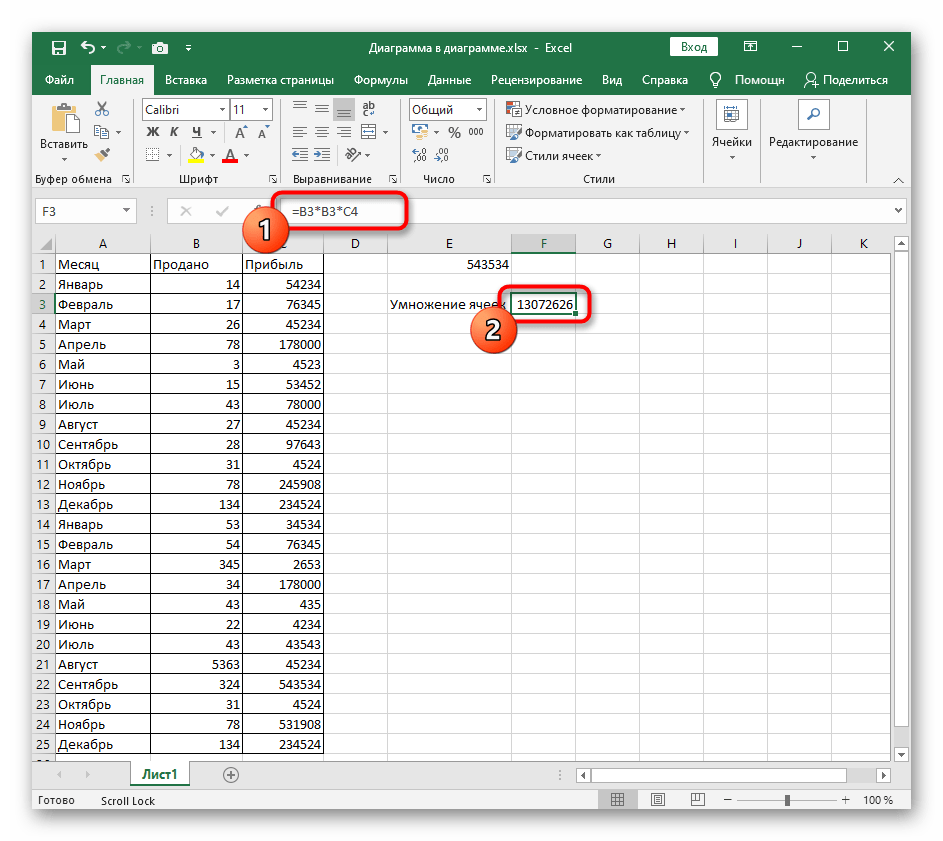
Na kraju članka su opisani problemi vezani za množenje ćelija, pa ako nešto ne uspe, odmah otvorite ovaj deo i potražite odgovarajući metod rešenja.
Metod 2: Množenje ćelije sa brojem
Ako možete pomnožiti jednu ćeliju sa drugom, ništa ne sprečava da kao drugu ćeliju stavite potrebni broj.Tada će formula postati drugačija, ali ne drastično.
- Unesite sadržaj reda onako kako je to prikazano u prethodnom načinu, ali ne popunjavajte podatke o drugoj ćeliji.
- Umesto toga, dodajte znak množenja i upišite broj za matematičku operaciju.
- Završite uređivanje pritiskom na Enter, i pogledajte šta je na kraju ispalo.
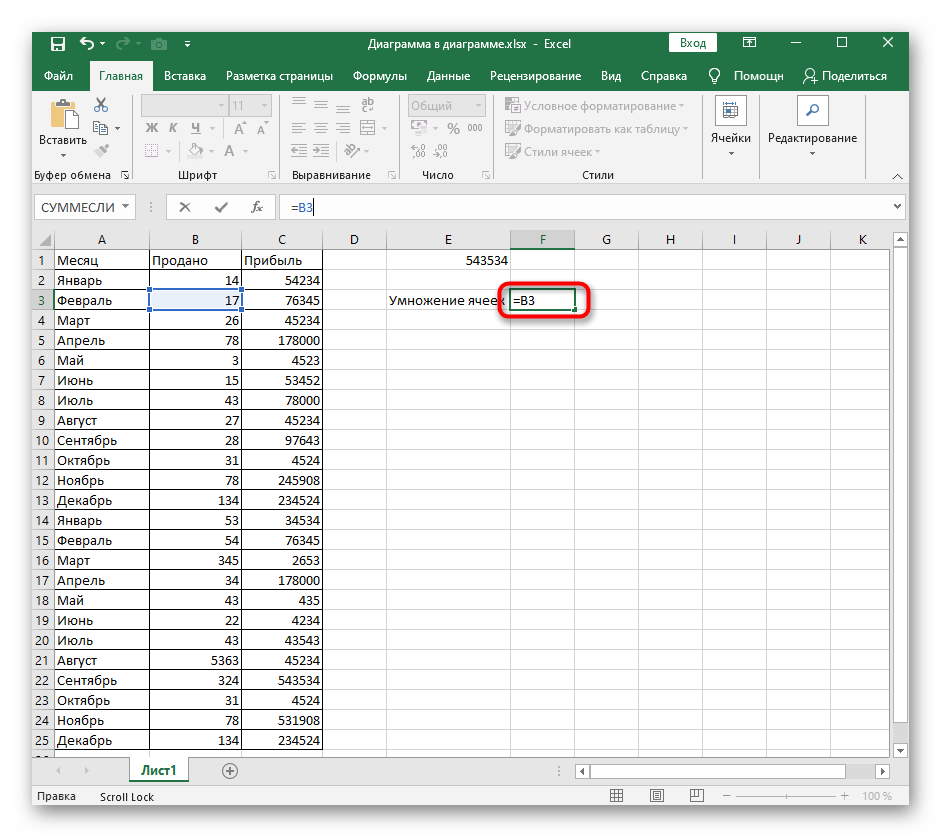
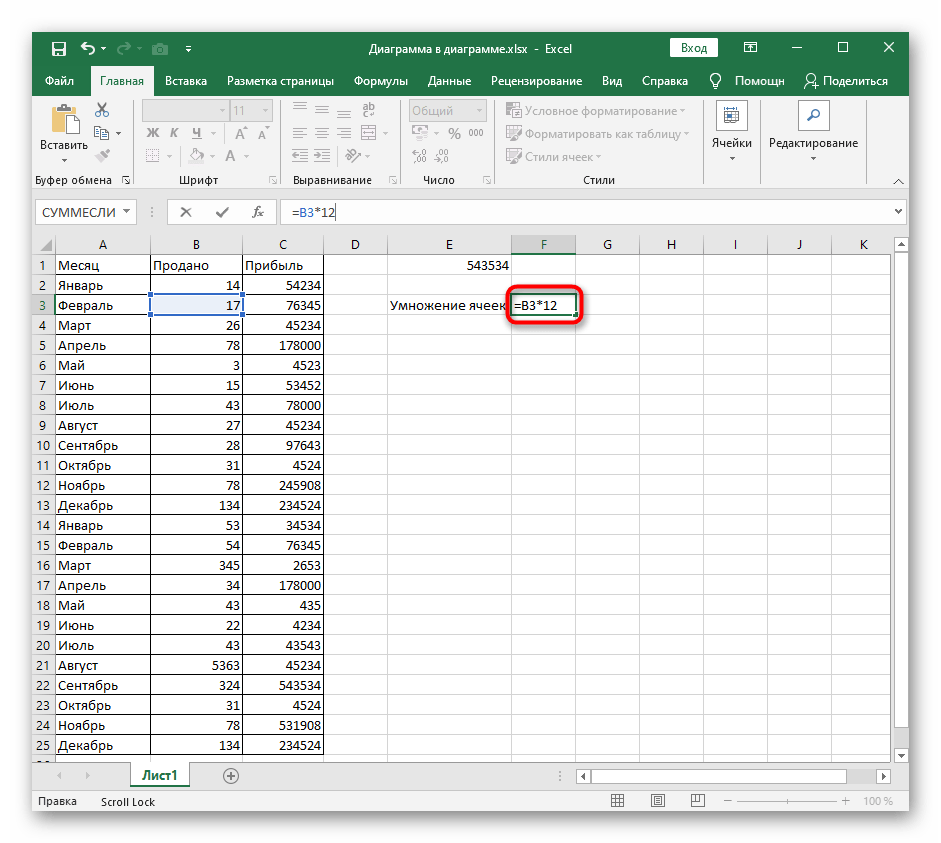
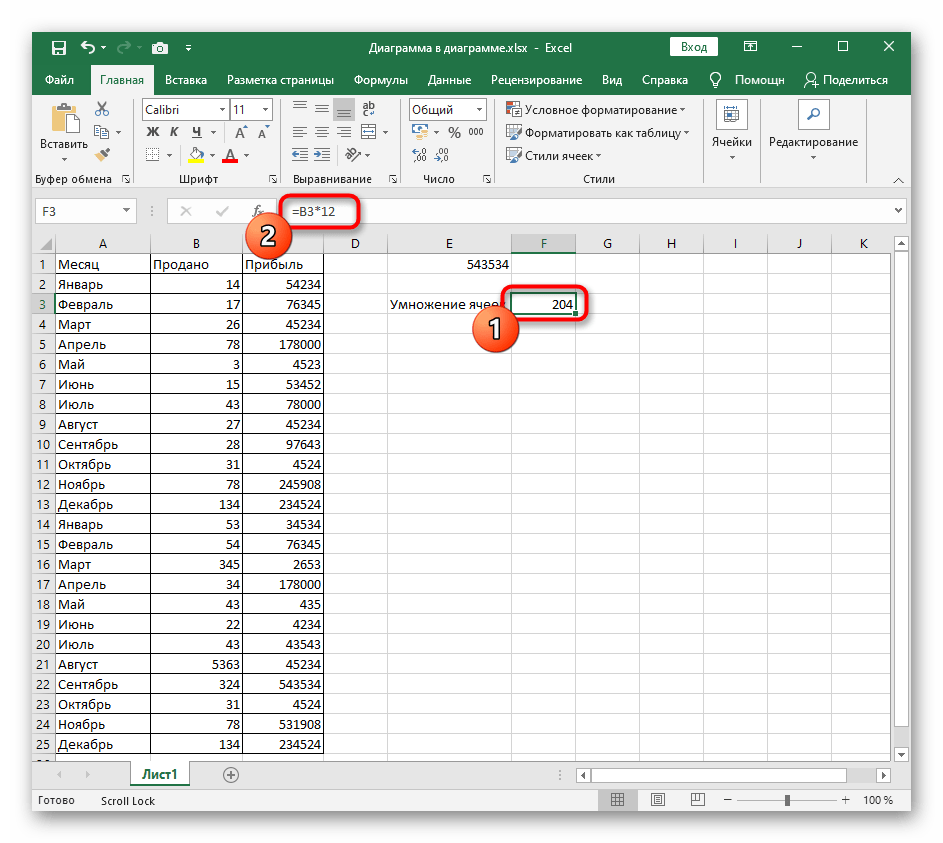
Takođe, kombinujte množenje ćelija sa drugim ćelijama i brojevima ili dodajte druge matematičke operacije, ne zaboravljajući na redosled njihovog izvršavanja. Ako nešto treba staviti u prioritet, koristite zagrade za označavanje radnje. Zapis takvih formula u Excel-u tačno odgovara standardnim pravilima matematike.
Način 3: Množenje sa konstantom
Konstantom se naziva nepromenljivi broj, a u slučaju ćelija u elektronskoj tabeli to je fiksna vrednost. Za to se koristi znak "$", koji označava kreiranje konstante. Sada, prilikom pomeranja tabele ili njenog kopiranja, ćelija se nikada neće pomeriti. Ako je kreiranje formula već jasno, o fiksiranju ćelije pročitajte u Načinu 1 sledećeg članka.
Više informacija: Dodavanje znaka $ u Microsoft Excel
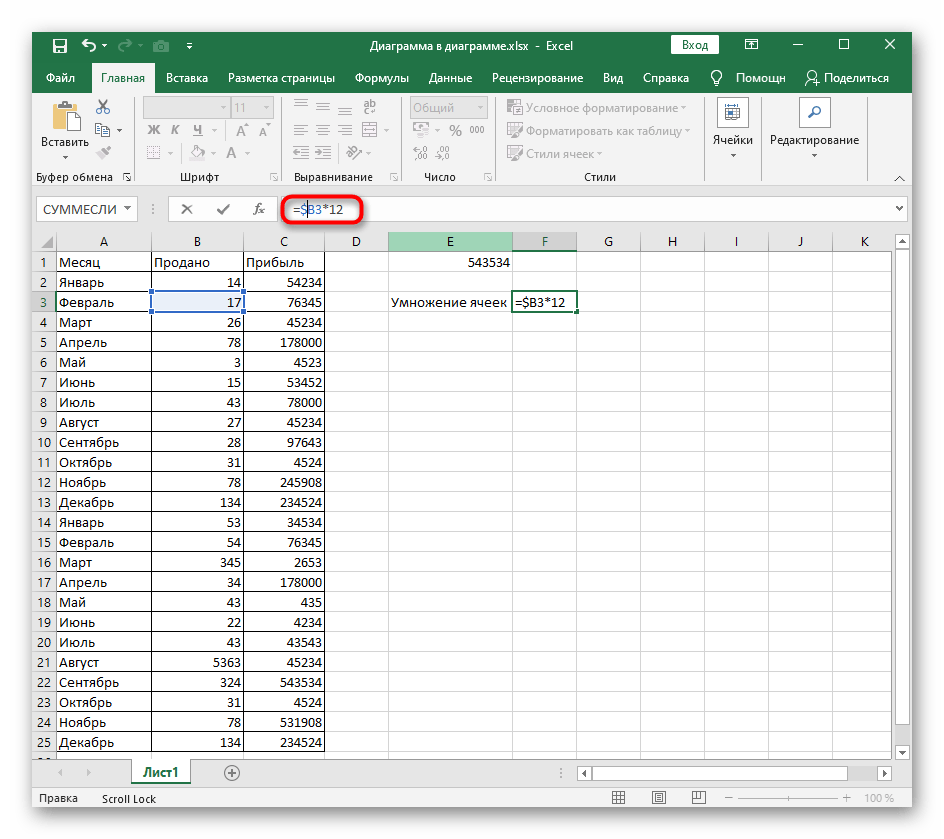
Rešavanje mogućih problema sa množenjem ćelija
Praktično svi problemi koji se javljaju prilikom pokušaja množenja vrednosti ili kreiranja bilo koje druge formule u Excel-u povezani su sa pogrešno podešenim formatom ćelija. Da biste proverili i ispravili ovu situaciju, možete pročitati temu na našem sajtu koja se bavi rešavanjem problema sa sabiranjem, ali je takođe primenljiva i u trenutnim okolnostima.
Više informacija: Rešavanje problema sa sabiranjem označenih ćelija u Microsoft Excel